如何让iPhone的屏幕显示亮度更低(弱光模式) 让iPhone的屏幕显示亮度更低(弱光模式)的方法
时间:2017-07-04 来源:互联网 浏览量:541
今天给大家带来如何让iPhone的屏幕显示亮度更低(弱光模式),让iPhone的屏幕显示亮度更低(弱光模式)的方法,让您轻松解决问题。
光线昏暗时,人们需要近距离才能看得清楚,这个情况下,会导致眼睛近距离地长时间地接受强光照射,再加上精神集中且眨眼次数减少,时间长了容易眼睛疲乏、干涩,导致眼睛的调节系统负担加剧,甚至会导致青光眼的发生,要知道青光眼是我国第一位不可逆致盲性眼病。iPhone的屏幕亮度即使调到最低有时也会显得很亮,下面将告诉大家如何让iPhone的屏幕显示亮度更低(弱光模式)。具体方法如下:
1打开“设置”-“通用”-“辅助功能”-“缩放”,开启缩放。同时打开“显示控制器”。
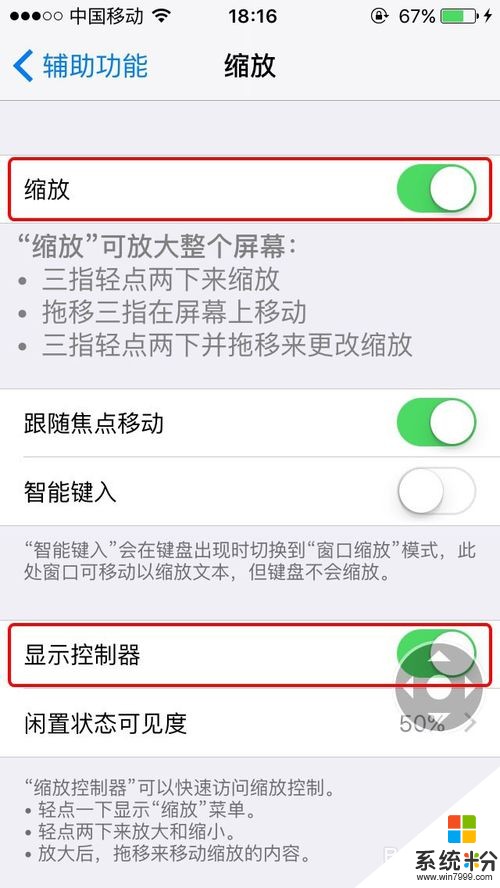 2
2点控制器,然后把下面的滑块拖到最左边。

 3
3点“选取滤镜”。
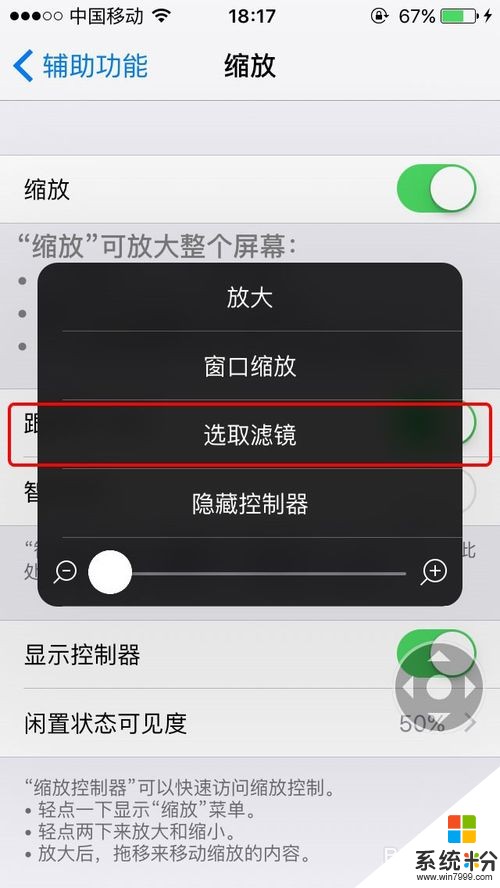 4
4选择“弱光”滤镜,这样手机屏幕亮度就更低了。
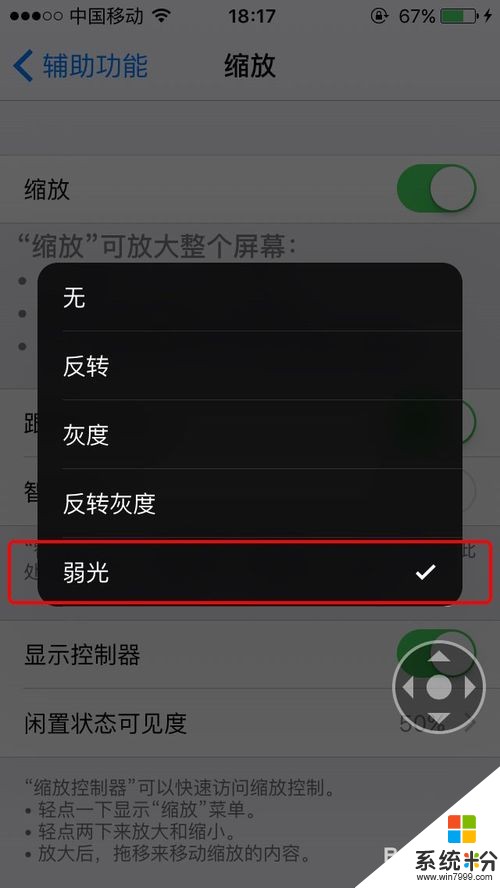 5
5如果觉得控制器遮挡视线可以隐藏掉。


以上就是如何让iPhone的屏幕显示亮度更低(弱光模式),让iPhone的屏幕显示亮度更低(弱光模式)的方法教程,希望本文中能帮您解决问题。
我要分享:
上一篇:iPhone/ipad如何播放电脑的视频和音乐? iPhone/ipad播放电脑的视频和音乐的方法
下一篇:上网网速怎么不用电脑辅助防护软件查看网速? 上网网速慢 不用电脑辅助防护软件查看网速的方法
相关教程
- ·怎样让手机屏幕亮度调得更暗 让手机屏幕亮度调得更暗的方法
- ·怎样更改电脑自动关闭显示器和降低显示亮度时间 更改电脑自动关闭显示器和降低显示亮度时间的方法
- ·如何让屏幕上的字显示更大 让屏幕上的字显示更大的方法
- ·怎么让iPhone或iPad的亮度更暗 让iPhone或iPad的亮度更暗的方法
- ·iPhone苹果手机如何调节屏幕亮度? iPhone苹果手机调节屏幕亮度的方法有哪些?
- ·ivvi S6开启弱光拍照模式的方法 ivvi S6怎么开启弱光拍照模式
- ·戴尔笔记本怎么设置启动项 Dell电脑如何在Bios中设置启动项
- ·xls日期格式修改 Excel表格中日期格式修改教程
- ·苹果13电源键怎么设置关机 苹果13电源键关机步骤
- ·word表格内自动换行 Word文档表格单元格自动换行设置方法
电脑软件热门教程
- 1 电脑桌面图标全选怎样解除 电脑桌面图标全选解除的方法
- 2 电脑蓝牙如何开启 电脑蓝牙开启的方法
- 3 添加、禁止启动程序的方法 如何添加、禁止启动程序
- 4电脑噪声过大怎么解决, 想要降低电脑噪音如何处理
- 5如何用手机扫面本机二维码 用手机扫面本机二维码的详细步骤
- 6如何使用bt3硬盘安装助手
- 7魅族mx2如何升级flyme3.2 魅族mx2升级flyme3.2的方法有哪些
- 8电脑中文件夹不想让别人看到怎么解决 电脑中文件夹不想让别人看到怎么处理
- 9cpu风扇转主板不启动怎么解决 cpu风扇转主板不启动的方法有哪些?
- 10iPhone如何鉴定原装线和充电器? iPhone鉴定原装线和充电器的方法
